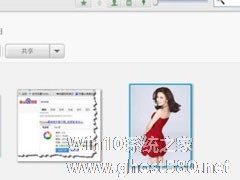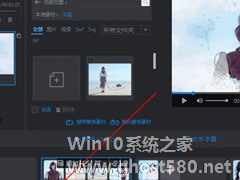-
Google Picasa怎么修改图片日期时间?
- 时间:2024-05-09 02:34:57
大家好,今天Win10系统之家小编给大家分享「Google Picasa怎么修改图片日期时间?」的知识,如果能碰巧解决你现在面临的问题,记得收藏本站或分享给你的好友们哟~,现在开始吧!
Google Picasa是一款非常专业的图片管理工具,它可以修改图片日期、管理图片、快速查看图片、编辑和分享图片、还可以给图片修改日期,那么Google Picasa怎么修改图片日期呢?下面就是在Google Picasa里给图片修改日期的操作步骤,一起往下看看吧!
方法步骤
1、第一次使用Picasa会搜索计算机中原有的图片;
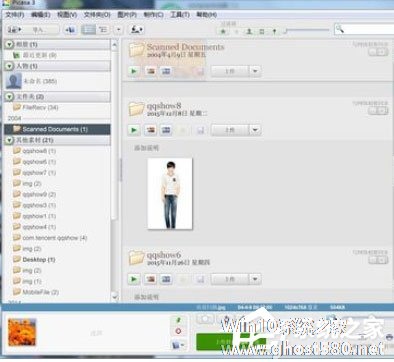
2、点击“文件”-“将文件添加到Picasa”,导入需要处理的图片;
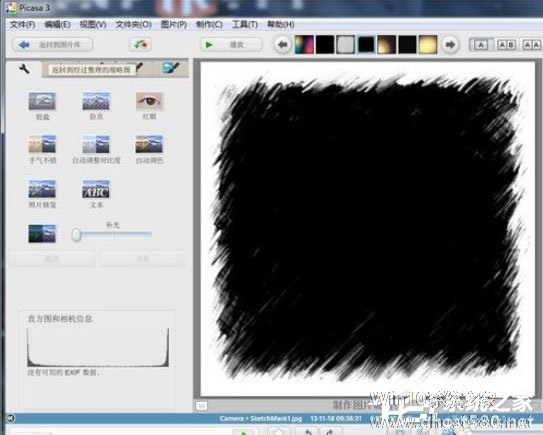
3、接下来点击“工具”-“调整日期和时间”,打开对话框;
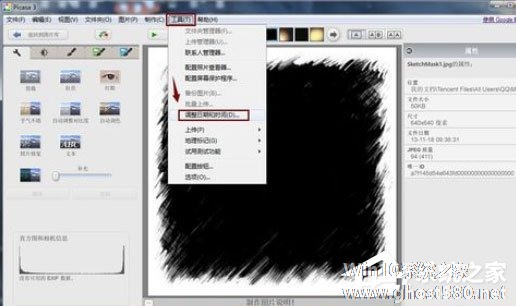
4、这个时候在对话框中,我们能看见图片的日期和时间信息,也即使该图片的制作日期和时间;
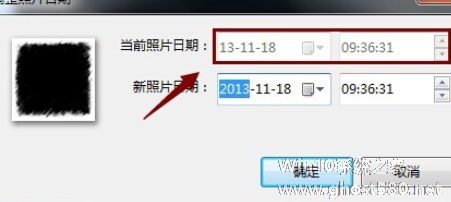
5、最后填写你需要的任何日期和时间,单击确定即可。
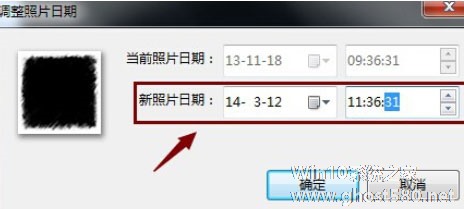
以上就是关于「Google Picasa怎么修改图片日期时间?」的全部内容,本文讲解到这里啦,希望对大家有所帮助。如果你还想了解更多这方面的信息,记得收藏关注本站~
『Win10系统之家wwW.gHost580.net①独家②使用!』
相关文章
-

GooglePicasa是一款非常专业的图片管理工具,它可以修改图片日期、管理图片、快速查看图片、编辑和分享图片、还可以给图片修改日期,那么GooglePicasa怎么修改图片日期呢?下面就是在GooglePicasa里给图片修改日期的操作步骤,一起往下看看吧!
方法步骤
1、第一次使用Picasa会搜索计算机中原有的图片;
2、点击“文件”-“将... -
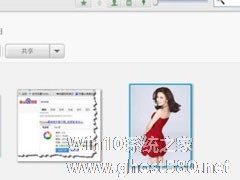
GooglePicasa是一款非常好用的图片编辑软件,它可以给图片添加很多好看的特效、修改图片、编辑图片等等,那么GooglePicasa怎么办图片设计成铅笔素描的效果呢?下面就是把图片设计成铅笔素描效果的操作步骤,一起往下看看吧!
方法步骤
1、需要先打开GooglePicasa软件,双击要处理的图片,进行编辑模式;
2、然后进行编辑模式后,点击... -

GooglePicasa是一款非常好用的图片管理软件,它可以让你一秒就找到你想要的照片、大量浏览图片速度还不卡、帮你图片分类管理好,那么在GooglePicasa里怎么管理图片呢?下面就是在GooglePicasa里管理图片的操作步骤,一起往下看看吧!
方法步骤
1、先打开GooglePicasa软件,依次点击“视图-标签”或者使用快捷键“ctrl+t”,右侧... -
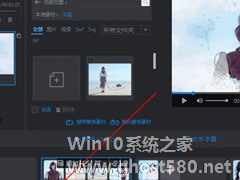
万彩影像大师怎么设置图片模板时间?万彩影像大师设置图片模板时间的方法
万彩影像大师是一款可以编辑图片的软件,你知道万彩影像大师怎么设置图片模板时间的吗?接下来我们一起往下看看万彩影像大师设置图片模板时间的方法。
方法步骤
1、用户只需要在轮播坑位中点击大大的“+”图标即可开始设置;
2、接着在新出现的窗口中根据自己的需要对图片进行拖拽,并在左右移动中寻找合适的位置,最后点击“应用”选项即可;...